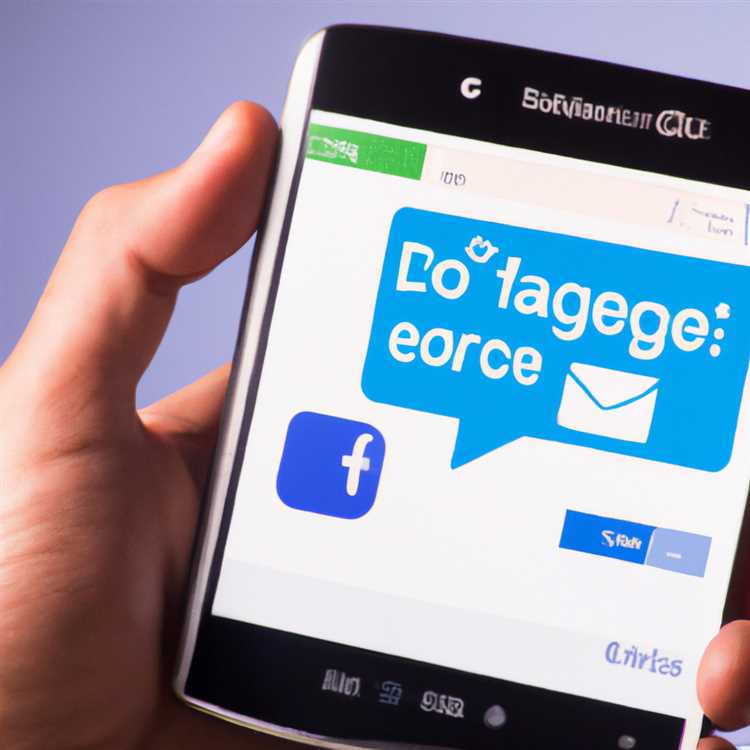Khi làm việc trong thiết bị đầu cuối trên hệ thống Linux, việc sao chép các thư mục và nội dung của chúng là một công việc thường ngày. Nói cách khác, đó là thứ được coi là một phần cần thiết trong quy trình làm việc của bạn. Cú pháp sao chép một thư mục với tất cả nội dung của nó rất đơn giản và dễ hiểu nhưng cần phải được thực hiện chính xác để đảm bảo rằng mọi thứ cũng được sao chép qua. Trong hướng dẫn này, chúng ta sẽ theo dõi Pierre Morrison khi anh ấy đóng thiết bị đầu cuối của mình trong ngày nhưng muốn sao chép một thư mục và nội dung của nó. Thiết bị đầu cuối? Đó là giao diện dòng lệnh nơi bạn có thể nhập nhiều tùy chọn và lệnh khác nhau để tương tác với hệ thống Linux. Bây giờ, hãy theo dõi Pierre khi anh ấy sao chép thư mục mong muốn và nội dung của nó một cách thuận tiện bằng tiện ích dòng lệnh.
Để bắt đầu, Pierre cần xác định thư mục và nội dung của nó mà anh ấy muốn sao chép. Trong trường hợp này, giả sử anh ta muốn sao chép một thư mục có tên "folder1". Anh ấy cũng muốn xác minh rằng thư mục có tên "dir_2" có tồn tại ở một vị trí khác hay không. Vì vậy, Pierre có thể sử dụng tiện ích dòng lệnh để điều hướng đến thư mục chứa thư mục nguồn "folder1". Điều này có thể được thực hiện bằng cách sử dụng lệnh "cd", theo sau là đường dẫn đến thư mục nguồn.
Khi đã điều hướng đến đúng thư mục, Pierre sẽ sử dụng lệnh "cp", viết tắt của từ copy, để sao chép thư mục nguồn và nội dung của nó. Cú pháp của lệnh "cp" như sau: c p-r source_directory path_to_destination . Tùy chọn "-r" được sử dụng để sao chép đệ quy các thư mục và nội dung của chúng, nghĩa là nó sẽ sao chép tất cả các tệp và thư mục con trong thư mục nguồn. Pierre muốn sao chép "folder1" vào thư mục "dir_2", vì vậy lệnh sẽ là: c p-r folder1 dir_2 .
Sau khi thực hiện lệnh, thiết bị đầu cuối sẽ tự động sao chép thư mục mong muốn và nội dung của nó vào đích đã chỉ định. Pierre có thể theo dõi bằng cách chạy lệnh "ls" để xác minh rằng thư mục và nội dung của nó đã được sao chép thành công vào thư mục đích.
Tóm lại, các thư mục sao chép và nội dung của chúng trong Linux có thể được thực hiện dễ dàng thông qua thiết bị đầu cuối. Bằng cách sử dụng lệnh "CP" với các tùy chọn khác nhau và tuân theo cú pháp chính xác, bạn có thể sao chép thuận tiện bất kỳ thư mục nào và nội dung của nó vào một vị trí khác. Phương pháp này có thể đặc biệt hữu ích khi bạn cần khôi phục các tệp/thư mục đã xóa, tạo bản sao lưu hoặc đơn giản là sắp xếp các tệp của bạn một cách hiệu quả hơn. Hãy nhớ rằng, thiết bị đầu cuối là trình hướng dẫn của bạn cho phép bạn tùy chỉnh và kiểm soát hệ thống Linux của mình, vì vậy đừng ngần ngại sử dụng nó để sao chép thư mục và nội dung của chúng.
Hiểu lệnh CP trong Linux

CáccpLệnh là một công cụ mạnh mẽ trong Linux cho phép bạn sao chép các thư mục và nội dung của chúng từ vị trí này sang vị trí khác. Nó là một lệnh cơ bản và thiết yếu để quản lý tệp trong hệ thống Linux.
Để sử dụngcplệnh, mở một thiết bị đầu cuối và điều hướng đến vị trí nơi có thư mục bạn muốn sao chép. Sau đó, sử dụng cú pháp sau:
CP [Tùy chọn] đích nguồn
CácNguồnđại diện cho thư mục bạn muốn sao chép, trong khiĐiểm đếnĐại diện cho vị trí mà bạn muốn tạo một bản sao của thư mục.
Sao chép một thư mục và nội dung

Để sao chép một thư mục và nội dung của nó, bạn có thể sử dụng lệnh sau:
C P-R Đích nguồn
Các-rTùy chọn là viết tắt của "Đệ quy", có nghĩa là nó sẽ sao chép toàn bộ cấu trúc thư mục và nội dung của nó.
Sao chép với tiến trình và xác minh
Nếu bạn muốn xem một thanh tiến trình trong quá trình sao chép và xác minh rằng các tệp đã được sao chép chính xác, bạn có thể sử dụng-vVà-CTùy chọn cùng nhau. Các-vTùy chọn là viết tắt của "Verbose", hiển thị thông tin chi tiết về các tệp được sao chép. Các-CTùy chọn là viết tắt của "So sánh", xác minh các tệp được sao chép so với các tệp gốc.
Đây là một lệnh ví dụ:
C P-R - V-C ĐIỂU TƯỢNG NGUỒN
Sao chép vào một hệ thống Linux khác
Nếu bạn cần sao chép một thư mục vào một hệ thống Linux khác, bạn có thể sử dụngSCPlệnh thay vìcp. CácSCPLệnh là viết tắt của "Bản sao an toàn" và cho phép bạn sao chép các tệp và thư mục giữa các hệ thống Linux khác nhau một cách an toàn.
Đây là một lệnh ví dụ:
SC P-R Nguồn User@Destination: Destination
Thay thếngười dùngvới tên người dùng của hệ thống đích vàĐiểm đếnvới vị trí mà bạn muốn sao chép thư mục.
Khôi phục các tập tin đã xóa
Nếu bạn vô tình xóa một tệp hoặc thư mục vớicplệnh, có một cách để phục hồi nó. Cáccplệnh di chuyển các tập tin đến thư mục đích nhưng không xóa chúng khỏi vị trí ban đầu. Vì vậy, nếu bạn xóa nhầm một tập tin, bạn có thể khôi phục nó từ vị trí ban đầu.
Phần kết luận

Cáccplệnh trong Linux cung cấp một phương pháp đơn giản và hiệu quả để sao chép các thư mục và nội dung của chúng. Cho dù bạn cần sao chép các tập tin trong cùng một hệ thống hay sang một hệ thống Linux khác,cpcommand cung cấp sự linh hoạt và các tùy chọn phù hợp với nhu cầu của bạn. Nó giúp bạn duy trì cấu trúc và tính toàn vẹn của các tệp của mình, khiến nó trở thành một công cụ có giá trị trong các tác vụ quản lý tệp thông thường.
Cách sao chép thư mục trong Linux bằng lệnh cp
Sao chép một thư mục trong Linux là một quá trình đơn giản cho phép bạn sao chép một thư mục và tất cả nội dung của nó, bao gồm các tệp và thư mục con. Trong hướng dẫn từng bước này, chúng tôi sẽ chỉ cho bạn cách sao chép một thư mục bằng lệnh cp.
Trước khi chúng ta tiếp tục, điều quan trọng cần lưu ý là khi sao chép một thư mục, thư mục mới sẽ có cùng tên và nội dung với thư mục nguồn. Nếu một thư mục có cùng tên đã tồn tại ở vị trí đích thì thư mục hiện có sẽ bị ghi đè, điều này có thể gây khó chịu nếu bạn có dữ liệu quan trọng ở đó. Do đó, hãy đảm bảo kiểm tra kỹ vị trí đích trước khi thực hiện thao tác sao chép.
Đây là cú pháp của lệnh cp:
c p-r source_directory đích_thư mục
Chúng ta hãy đi qua các bước:
Bước 1: Mở terminal và điều hướng đến vị trí chứa thư mục nguồn. Ví dụ: nếu thư mục bạn muốn sao chép nằm trong thư mục chính của bạn, bạn có thể điều hướng tới đó bằng cách sử dụng lệnhcdlệnh theo sau là tên thư mục. Ví dụ,đĩa CD~/thư mụcsẽ đưa bạn đếnthư mụcthư mục trong thư mục nhà của bạn.
Bước 2: Khi bạn đã ở đúng vị trí, hãy sử dụng lệnh sau để sao chép thư mục và nội dung của nó:
c p-r source_directory đích_thư mục
Trong ví dụ này, thay thếnguồn_thư mụcvới tên của thư mục bạn muốn sao chép vàDanh mục nơi nhậnvới tên của thư mục mới nơi bạn muốn tạo bản sao.
Bước 3: Nhấn Enter để thực hiện lệnh. Lệnh cp sẽ bắt đầu sao chép thư mục và nội dung của nó. Tùy thuộc vào kích thước của thư mục và tốc độ hệ thống của bạn, quá trình này có thể mất một chút thời gian.
Bước 4: Sau khi hoàn thành thao tác sao chép, bạn có thể xác minh kết quả bằng cách điều hướng đến thư mục đích và kiểm tra xem tất cả các tệp và thư mục từ thư mục nguồn có mặt ở vị trí mới.
Tóm lại, lệnh CP là một tiện ích mạnh mẽ trong Linux cho phép bạn sao chép các thư mục và nội dung của chúng. Nó cung cấp một phương pháp hiệu quả và đơn giản để sao chép dữ liệu giữa các vị trí khác nhau. Chỉ cần đảm bảo sử dụng các tùy chọn thích hợp, chẳng hạn như-rđể sao chép đệ quy các thư mục và luôn kiểm tra lại vị trí đích để tránh mất dữ liệu.
Những lời khuyên và cân nhắc quan trọng để sao chép các thư mục trong Linux

Khi nói đến việc sao chép các thư mục trong Linux, có một vài lời khuyên và cân nhắc quan trọng mà bạn nên ghi nhớ. Cho dù bạn là người dùng Linux thông thường hay mới vào hệ thống, những hiểu biết này sẽ giúp đảm bảo quy trình sao chép suôn sẻ:
1. Các thư mục và nội dung sao chép đệ quy
Theo mặc định,cpLệnh trong Linux không sao chép các thư mục đệ quy. Để bao gồm tất cả các tệp và thư mục trong một thư mục, hãy sử dụng-rhoặc-Rlựa chọn. Ví dụ:
C P-R /Home /Origin /Home /Destination
2. Xác minh nếu các tệp được sao chép thành công
Luôn luôn là một thực tiễn tốt để xác minh kết quả của hoạt động sao chép, đặc biệt là khi xử lý các tệp quan trọng. Để kiểm tra xem các tệp có thực sự được sao chép không, bạn có thể sử dụngkháclệnh hoặc điều hướng đến thư mục đích và so sánh các tệp và thư mục với nguồn. Ví dụ:
dif f-r /home /strigu /home /điểm đến
3. Sử dụng tùy chọn tiến trình
Nếu bạn muốn xem tiến trình của quy trình sao chép, bạn có thể sử dụng-vtùy chọn vớicpyêu cầu. Điều này sẽ hiển thị mỗi tệp khi nó đang được sao chép.
C P-VR /home /strig /home /điểm đến
4. Sao chép giữa các hệ thống bằng SCP hoặc RSYNC
Nếu bạn cần sao chép các thư mục giữa các hệ thống Linux khác nhau, bạn có một vài tùy chọn. Một phương pháp là sử dụngSCPlệnh, là viết tắt của bản sao an toàn. Một lựa chọn khác làrsync, một công cụ mạnh mẽ và linh hoạt để sao chép và đồng bộ hóa dữ liệu. Cả hai lệnh có thể được sử dụng từ dòng lệnh. Ví dụ:
SC P-R/Home/Origin User@Remote:/Home/Destination
or
rsyn c-avz/home/user user@từ xa:/home/đích
Đây chỉ là một vài trong số những lời khuyên quan trọng để xem xét khi sao chép các thư mục trong Linux. Họ sẽ giúp bạn thực hiện chính xác quá trình sao chép và đảm bảo rằng tất cả các tệp và thư mục của bạn được sao chép một cách an toàn. Cho dù bạn là người mới bắt đầu hay người dùng Linux có kinh nghiệm, làm theo các bước này sẽ cung cấp cho bạn tính linh hoạt và độ tin cậy bạn cần trong môi trường Linux.